Q&Aナンバー【4606-3742】更新日:2006年4月22日
このページをブックマークする(ログイン中のみ利用可)
[LANドライバ] Broadcom NetXtreme Gigabit Ethernet Windows(R) XP LAN Driver V8.39.1.0(プレインストール版)の再インストール方法を教えてください。
これは機種別のドライバー関連情報です。ドライバー名、および対象の機種やOSをご確認ください。
| 対象機種 | 2006年夏モデルFMV-DESKPOWER CE40S7、他・・・ |
|---|---|
| 対象OS |
|
 質問
質問
次のモデルに添付されている LANドライバ Broadcom NetXtreme Gigabit Ethernet Windows(R) XP LAN Driver (プレインストール版 / V8.39.1.0)の再インストール方法を教えてください。
- 2006年夏モデル
- FMV-DESKPOWER (LX65S、LX65SNを除く)すべて
- FMV-BIBLO NB80S、NB55S/TS、NB55S/T、NB40S、NB40SN / NXシリーズ
 回答
回答
次の手順で、ドライバのインストールと、インストールの確認を行います。
ドライバが正常にインストールされていることを確認します。

インストール手順
- 作業中のアプリケーションを、すべて終了します。
作成中のファイルがある場合は、ファイルを保存します。 - お使いの機種に添付のディスクをセットします。
- FMV-DESKPOWERの場合:「リカバリ&ユーティリティディスク/アプリケーションディスク1」
- FMV-BIBLOの場合:「アプリケーションディスク1」

「Windowsが実行する動作を選んでください。」が表示された場合は、「キャンセル」ボタンをクリックします。 - FMV-DESKPOWERの場合:「リカバリ&ユーティリティディスク/アプリケーションディスク1」
- 「マイコンピュータ」をクリックします。

- 「マイコンピュータ」が表示されます。
「FUJITSU(E:)」をクリックします。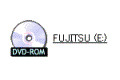
- 「FUJITSU(E:)」が表示されます。
「Bcmnx」フォルダをクリックします。
- 「Bcmnx」が表示されます。
青地に白い三角形が描かれた「setup(または、setup.exe)」アイコンをクリックします。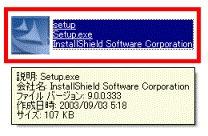
- 「Broadcom Gigabit Ethernet - InstallShield Wizard」が表示されます。
「次へ」ボタンをクリックします。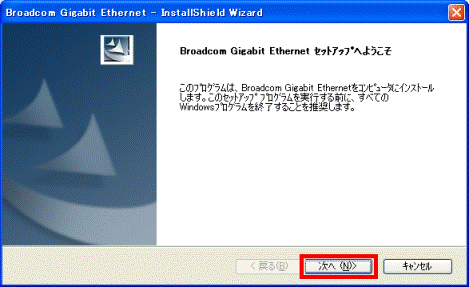
- 「アップデートを開始しますが、よろしいですか?」と表示されます。
「はい」ボタンをクリックします。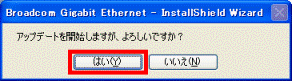
- インストールが開始されます。
完了までしばらく待ちます。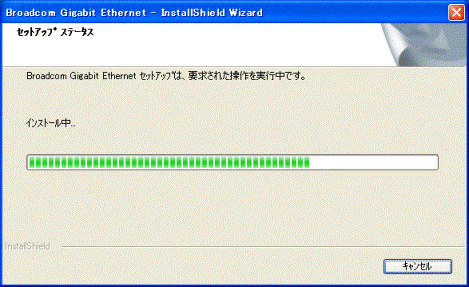
- 「メンテナンスの完了」と表示されます。
「完了」ボタンをクリックします。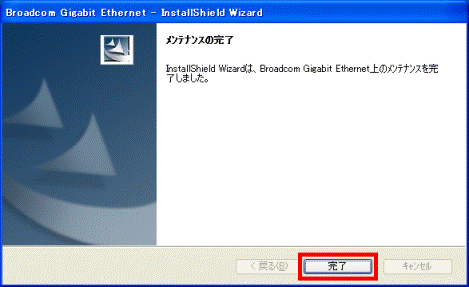
- 「スタート」ボタン→「終了オプション」→「再起動」の順にクリックします。
パソコンが再起動します。 - 再起動が完了したら、ディスクを取り出します。
インストールの確認手順
ドライバが正常にインストールされていることを確認します。

- 「マイコンピュータ」を右クリックし、表示されたメニューから「プロパティ」をクリックします。
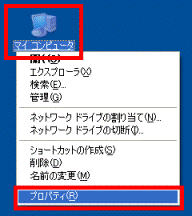
- 「システムのプロパティ」が表示されます。
「ハードウェア」タブをクリックします。
- 「デバイスマネージャ」ボタンをクリックします。
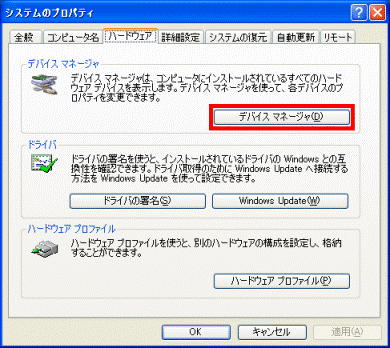
- 「デバイスマネージャ」が表示されます。
「ネットワークアダプタ」の「+」をクリックし、「−」にします。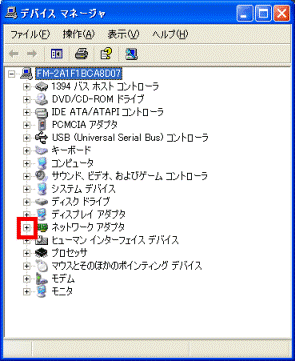
- 次のいずれかのデバイスが表示されます。
- 「Broadcom NetXtreme Gigabit Ethernet」
- 「Broadcom NetLink (TM) Gigabit Ethernet」
表示されたデバイスを右クリックし、表示されたメニューから「プロパティ」をクリックします。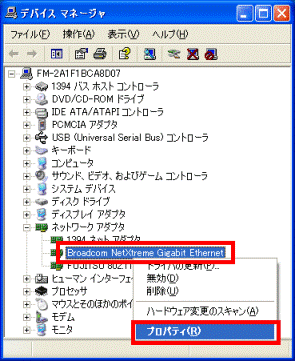
- 「Broadcom NetXtreme Gigabit Ethernet」
- 「(表示されたデバイス)のプロパティ」が表示されます。
「ドライバ」タブをクリックします。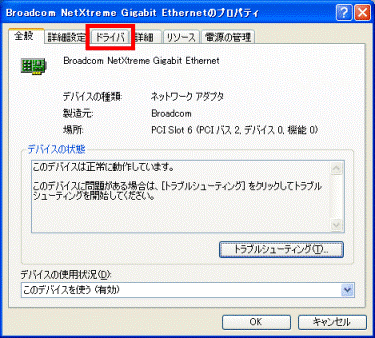
- 「ドライバの詳細」ボタンをクリックします。
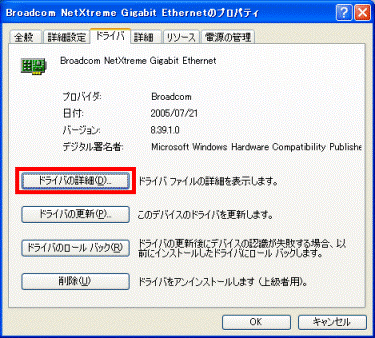
- 「ドライバファイルの詳細」が表示されます。
「ドライバファイル」の、「C:¥WINDOWS¥system32¥DRIVERS¥b57xp32.sys」をクリックします。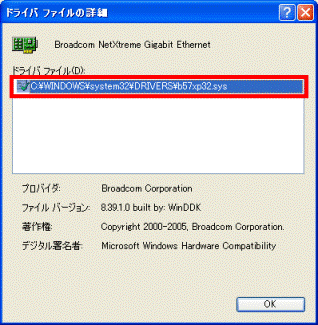
- バージョンを確認します。
正常にインストールされている場合は、「8.39.1.0 built by: WinDDK」と表示されます。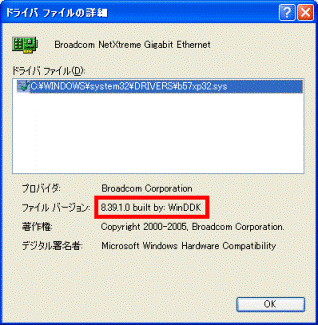
- 「×」ボタンをクリックし、すべての画面を閉じます。



